Casio YC-430 Manual del usuario
Página 93
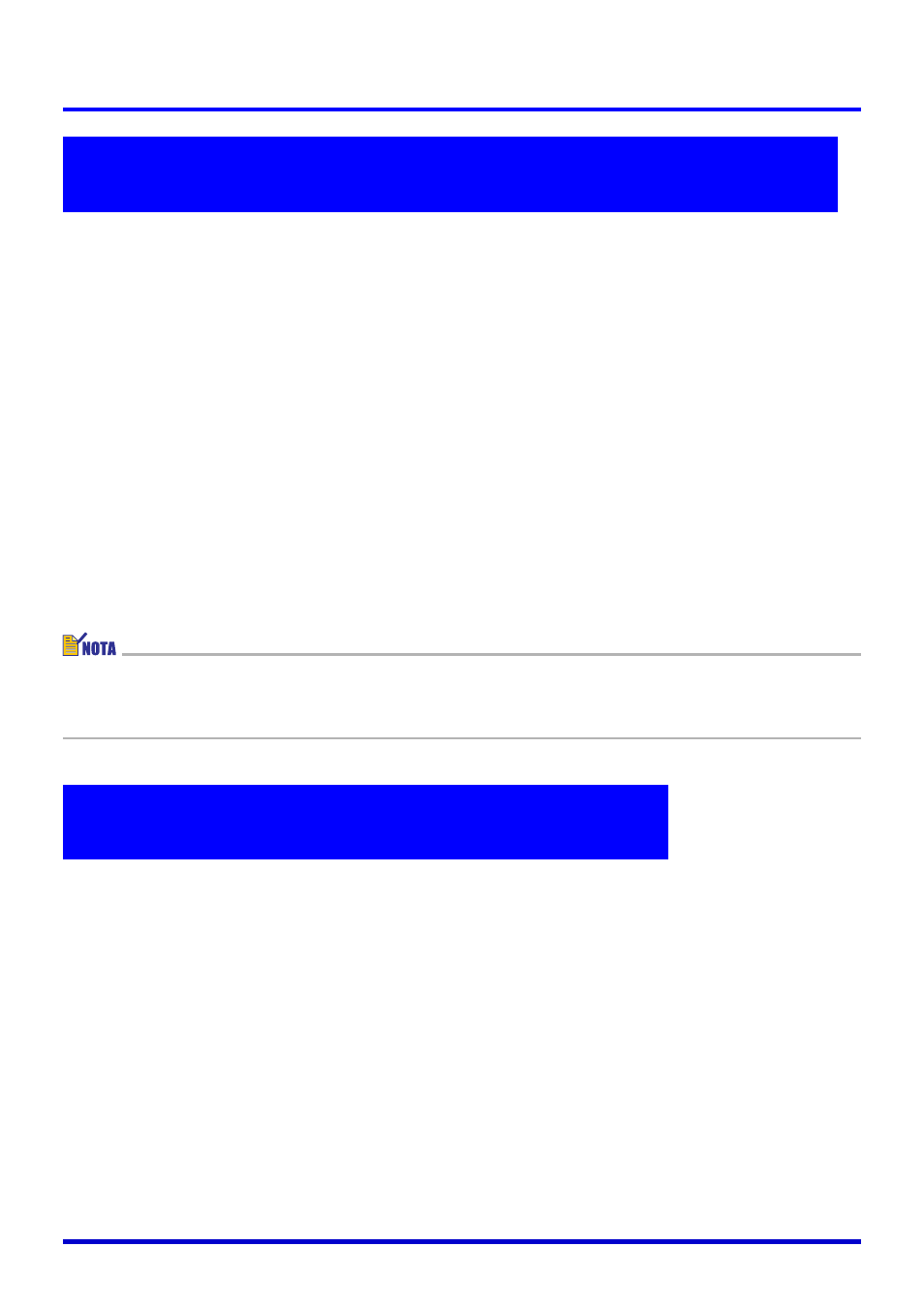
93
Usando las funciones de proyección
Cuando [Trapezoid Correction] está activado, el PJ Camera Software normalmente extrae el
documento afuera de la imagen grabada y proyecta solamente la imagen extraída.
Si así lo desea, puede cambiar desde la proyección de la imagen extraída y proyectar la
imagen grabada completamente.
1.
Seleccione [Trapezoid Correction On] sobre el menú [Image] para quitar
la marca de verificación próxima al mismo, o presione la barra de
espacio en el teclado de su computadora.
z Esto proyecta la imagen grabada completa.
2.
Para retornar a la imagen extraída, seleccione [Trapezoid Correction On]
sobre el menú [Image] de manera que la marca de verificación
aparezca de nuevo próximo al mismo, o presione de nuevo la barra de
espacio.
z Como se muestra arriba, puede alternar entre la imagen grabada y la imagen extraida
presionando la barra de espacio en el teclado de su computadora.
z Si la extracción de contorno no puede realizarse por alguna razón, el PJ Camera
Software proyectará la imagen grabada tal como es. La opción [Trapezoid Correction On]
no estará disponible sobre el menú [Image] mientras tal imagen se está proyectando.
Utilice el siguiente procedimiento para cambiar una imagen a escala de grises o invertir los
blancos y negros para obtener una imagen negativa. Esto facilita la visualización de la
imagen cuando se proyecta sobre una pizarra.
1.
En la barra de operación, seleccione [View] y luego [Monochrome
Negative] para que aparezca una marca de verificación a su lado.
z Esto proyectará la imagen como un negativo monocromático.
z El ajuste de negativo monocromático sigue activo al proyectar otra imagen.
2.
Para cancelar el ajuste de negativo monocromático, utilice la barra de
operación para seleccionar [View] y luego [Monochrome Negative] para
eliminar la marca de verificación que se encuentra a su lado.
Visualizando la imagen grabada de la imagen proyectada
actualmente
Visualizando la imagen proyectada como un
negativo monocromático